نویسنده:
Sara Rhodes
تاریخ ایجاد:
13 فوریه 2021
تاریخ به روزرسانی:
1 جولای 2024
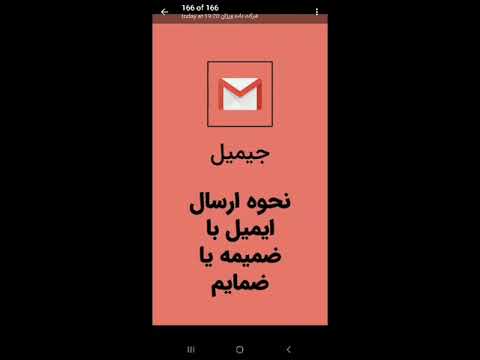
محتوا
- مراحل
- روش 1 از 3: عیب یابی
- روش 2 از 3: استفاده از سرویس پست الکترونیکی
- روش 3 از 3: ارسال آرشیو از رایانه
- نکات
فایل زیپ آرشیویی است که یک یا چند فایل را ذخیره (فشرده) می کند. بایگانی کاربران را از بارگیری یا ضمیمه کردن فایلها به طور همزمان نجات می دهد ، که باعث صرفه جویی در وقت و از دست دادن یا از دست دادن حداقل یک فایل نمی شود. فایل های ZIP را می توان از طریق ایمیل به روش های مختلف ارسال کرد.
مراحل
روش 1 از 3: عیب یابی
 1 از خدمات یک سرویس پستی دیگر استفاده کنید. برخی از خدمات ایمیل به شما اجازه نمی دهند فایل های ZIP را به دلایل امنیتی ارسال کنید یا به این دلیل که این خدمات به سادگی با آرشیو کار نمی کنند.
1 از خدمات یک سرویس پستی دیگر استفاده کنید. برخی از خدمات ایمیل به شما اجازه نمی دهند فایل های ZIP را به دلایل امنیتی ارسال کنید یا به این دلیل که این خدمات به سادگی با آرشیو کار نمی کنند. - گیرنده شما ممکن است نتواند فایل زیپ را باز کند (از حالت فشرده خارج کند). در این مورد ، سعی کنید بایگانی را به آدرس ایمیل دیگری ارسال کنید (در صورتی که گیرنده آدرس ایمیل داشته باشد).
 2 تقسیم کردن فایل های فشرده بزرگ اگر در حال زیپ کردن بسیاری از فایل ها (یا چندین فایل بزرگ) هستید ، ممکن است فایل زیپ از حداکثر اندازه ای که می توانید با ایمیل ارسال کنید فراتر رود. به خاطر داشته باشید که اکثر سرورهای ایمیل محدودیتی در اندازه فایل های ارسال شده دارند. بنابراین ، چندین بایگانی کوچک ایجاد کنید و آنها را به عنوان پیوست به ایمیل های جداگانه ارسال کنید.
2 تقسیم کردن فایل های فشرده بزرگ اگر در حال زیپ کردن بسیاری از فایل ها (یا چندین فایل بزرگ) هستید ، ممکن است فایل زیپ از حداکثر اندازه ای که می توانید با ایمیل ارسال کنید فراتر رود. به خاطر داشته باشید که اکثر سرورهای ایمیل محدودیتی در اندازه فایل های ارسال شده دارند. بنابراین ، چندین بایگانی کوچک ایجاد کنید و آنها را به عنوان پیوست به ایمیل های جداگانه ارسال کنید. - اگر آرشیو بزرگی دارید ، آن را از حالت فشرده خارج کرده و سپس فایل های استخراج شده را در چند فایل کوچک ZIP فشرده کنید.
 3 پسوند بایگانی را تغییر دهید. برخی از خدمات پست اجازه نمی دهند فایل های ZIP یا هرگونه بایگانی را به ایمیل ها وصل کنید. در این حالت ، پسوند بایگانی را تغییر دهید تا سرویس نامه گمراه شود. فایل ZIP یک آرشیو باقی خواهد ماند ، اما دارای پسوند متفاوتی خواهد بود.
3 پسوند بایگانی را تغییر دهید. برخی از خدمات پست اجازه نمی دهند فایل های ZIP یا هرگونه بایگانی را به ایمیل ها وصل کنید. در این حالت ، پسوند بایگانی را تغییر دهید تا سرویس نامه گمراه شود. فایل ZIP یک آرشیو باقی خواهد ماند ، اما دارای پسوند متفاوتی خواهد بود. - برخی از بایگانی کنندگان (به عنوان مثال ، WinZip) به شما امکان می دهند یک پسوند متفاوت به بایگانی اختصاص دهید. به عنوان مثال ، اگر چیزی مانند "Zea" (بدون نقل قول) را به عنوان یک پسوند وارد کنید ، آرشیو file.zea نامیده می شود ، نه file.zip. در این صورت ، شما می توانید آرشیو را بدون هیچ مشکلی ارسال کنید.
- توجه داشته باشید که این روش در برخی موارد جواب نمی دهد. علاوه بر این ، برای تغییر پسوند بایگانی ، ممکن است لازم باشد برنامه شخص ثالث را بارگیری کنید.
 4 قبل از ارسال نامه ، مطمئن شوید که فایل زیپ به طور کامل به نامه وصل شده است. هنگام تلاش برای ارسال یک ایمیل با پیوست ، اکثر سرویس های ایمیل در صورت عدم پیوست کامل بایگانی به ایمیل ، هشدار می دهند. همچنین ، برخی از خدمات پست وضعیت پروسه پیوست کردن یک فایل به پیام را نمایش می دهند.
4 قبل از ارسال نامه ، مطمئن شوید که فایل زیپ به طور کامل به نامه وصل شده است. هنگام تلاش برای ارسال یک ایمیل با پیوست ، اکثر سرویس های ایمیل در صورت عدم پیوست کامل بایگانی به ایمیل ، هشدار می دهند. همچنین ، برخی از خدمات پست وضعیت پروسه پیوست کردن یک فایل به پیام را نمایش می دهند. - اگر فایل به طور کامل به نامه پیوست شده باشد ، در قسمت پیوست ها یا مستقیماً در زیر متن نامه نمایش داده می شود.
روش 2 از 3: استفاده از سرویس پست الکترونیکی
 1 وب سایت سرویس نامه ای را که استفاده می کنید باز کنید. اگر آدرس سایت را نمی دانید ، به نام دامنه در آدرس ایمیل خود نگاه کنید. در بیشتر موارد ، نام دامنه در آدرس ایمیل با آدرس وب سایت سرویس نامه یکسان است. به عنوان مثال ، اگر آدرس ایمیل شما [email protected] است ، سپس به www.gmail.com بروید. اگر از سرویس گیرنده ایمیل استفاده می کنید ، آن را راه اندازی کنید.
1 وب سایت سرویس نامه ای را که استفاده می کنید باز کنید. اگر آدرس سایت را نمی دانید ، به نام دامنه در آدرس ایمیل خود نگاه کنید. در بیشتر موارد ، نام دامنه در آدرس ایمیل با آدرس وب سایت سرویس نامه یکسان است. به عنوان مثال ، اگر آدرس ایمیل شما [email protected] است ، سپس به www.gmail.com بروید. اگر از سرویس گیرنده ایمیل استفاده می کنید ، آن را راه اندازی کنید. - برخی از آدرس های ایمیل (به عنوان مثال ، آدرس های شرکت) به جای آدرس وب سایت سرویس پست الکترونیکی ، آدرس وب سایت شرکت را به عنوان نام دامنه شامل می شوند. در این مورد ، آدرس وب سایت سرویس پست را در بخش فناوری اطلاعات شرکت پیدا کنید.
 2 نامه جدیدی بنویسید. برای انجام این کار ، روی دکمه مربوطه کلیک کنید.
2 نامه جدیدی بنویسید. برای انجام این کار ، روی دکمه مربوطه کلیک کنید. - در Gmail ، روی دکمه قرمز "نوشتن" (واقع در بالا سمت چپ) کلیک کنید. یک پنجره پیام جدید باز می شود.
- در Outlook ، روی New (در نوار آبی بالای صفحه) کلیک کنید. نماد این دکمه شبیه یک دایره با علامت بعلاوه است.
- در Yahoo Mail ، روی دکمه "نوشتن" (واقع در بالا سمت چپ) کلیک کنید.
- در Mail (Mac OS) ، روی کاغذ و نماد مداد (واقع در بالا سمت چپ) کلیک کنید. این نماد در مجاورت نماد پاکت قرار دارد.
- در Outlook Express ، روی نمادی که می گوید "نوشتن نامه" (واقع در گوشه بالا سمت چپ) کلیک کنید. این نماد شبیه یک پاکت در کنار یک کاغذ خالی است.
 3 فایل zip را ضمیمه کنید. اکثر خدمات ایمیل به شما امکان می دهد هر فایلی را که در اندازه مشخص شده است ضمیمه کنید. فقط روی دکمه "پیوست فایل" کلیک کنید ، فایل ZIP را در رایانه یا دستگاه ذخیره سازی خارجی خود پیدا کنید و منتظر بمانید تا روند پیوست کردن فایل به نامه به پایان برسد. اگر فایل به طور کامل پیوست شده باشد ، در قسمت پیوست ها (به عنوان نام و پسوند) نمایش داده می شود. برای مشاهده فایل پیوست ، روی آن کلیک کنید.
3 فایل zip را ضمیمه کنید. اکثر خدمات ایمیل به شما امکان می دهد هر فایلی را که در اندازه مشخص شده است ضمیمه کنید. فقط روی دکمه "پیوست فایل" کلیک کنید ، فایل ZIP را در رایانه یا دستگاه ذخیره سازی خارجی خود پیدا کنید و منتظر بمانید تا روند پیوست کردن فایل به نامه به پایان برسد. اگر فایل به طور کامل پیوست شده باشد ، در قسمت پیوست ها (به عنوان نام و پسوند) نمایش داده می شود. برای مشاهده فایل پیوست ، روی آن کلیک کنید. - در Gmail ، روی نماد گیره کاغذ (واقع در زیر بدنه ایمیل) کلیک کنید. وقتی روی این نماد مکان نما حرکت می کنید ، پیام "پیوست فایل ها" نمایش داده می شود. یک سیستم کاوشگر باز می شود که می توانید فایل zip را انتخاب کنید.
- در Outlook ، روی Paste (در نوار آبی بالای صفحه) کلیک کنید. منوی کشویی باز می شود. از این منو ، Files as Attachment را انتخاب کنید.
- در Yahoo Mail ، روی نماد گیره کاغذ (واقع در زیر بدنه ایمیل) کلیک کنید.
- در Mail (سیستم عامل Mac) ، روی نماد گیره کاغذ (واقع در گوشه سمت راست بالای پنجره ایمیل جدید) کلیک کنید.
- در Outlook Express ، روی نماد گیره کاغذی که می گوید "پیوست" کلیک کنید.
 4 یک نامه بفرست. آدرس ایمیل ، موضوع و بدنه گیرنده را وارد کنید.
4 یک نامه بفرست. آدرس ایمیل ، موضوع و بدنه گیرنده را وارد کنید. - ارسال نامه مدتی طول می کشد که مستقیماً به اندازه بایگانی پیوست بستگی دارد. برای اطمینان از ارسال ایمیل ، آن را در پوشه صندوق خروجی یا موارد ارسال شده جستجو کنید.
روش 3 از 3: ارسال آرشیو از رایانه
 1 روی فایل زیپ راست کلیک کنید. یک منوی کشویی با گزینه های زیادی باز می شود.
1 روی فایل زیپ راست کلیک کنید. یک منوی کشویی با گزینه های زیادی باز می شود. - هنگام ایجاد یا بارگیری یک بایگانی ، آن را در مکانی که به راحتی قابل دسترسی است ذخیره کنید ، به عنوان مثال ، روی میز کار یا در پوشه اسناد.
 2 از منوی کشویی ، گزینه ارسال فایل ها از طریق ایمیل را انتخاب کنید. سرویس گیرنده نامه باز می شود (بسته به سیستم عاملی که استفاده می کنید) و بایگانی به پیامی جدید پیوست می شود.
2 از منوی کشویی ، گزینه ارسال فایل ها از طریق ایمیل را انتخاب کنید. سرویس گیرنده نامه باز می شود (بسته به سیستم عاملی که استفاده می کنید) و بایگانی به پیامی جدید پیوست می شود. - در سیستم عامل Mac ، روی آرشیو کلیک راست کرده و روی گزینه Share کلیک کنید. در منوی باز شده ، "Mail" را انتخاب کنید.
- در ویندوز ، روی آرشیو راست کلیک کرده و Submit - Destination را کلیک کنید.
 3 یک نامه بفرست. آدرس ایمیل ، موضوع و بدنه گیرنده را وارد کنید.
3 یک نامه بفرست. آدرس ایمیل ، موضوع و بدنه گیرنده را وارد کنید. - ارسال نامه مدتی طول می کشد که مستقیماً به اندازه بایگانی پیوست بستگی دارد. برای اطمینان از ارسال ایمیل ، آن را در پوشه صندوق خروجی یا موارد ارسال شده جستجو کنید.
نکات
- اگر فایل ZIP بسیار بزرگ است ، چندین بایگانی کوچک ایجاد کنید و آنها را به عنوان پیوست به ایمیل های جداگانه ارسال کنید.
- دوبار بررسی کنید که فایل زیپ باز شود (از حالت فشرده خارج می شود).



